Apple TV यूज़र गाइड
- स्वागत है
- tvOS 26 में नया क्या है
-
-
- Apple TV पर ऑडियो और वीडियो स्ट्रीम करें
- Apple TV पर HomePod और AirPlay-सक्षम स्पीकर का इस्तेमाल करें
- Apple TV पर AirPods या Beats का इस्तेमाल करना
- Bluetooth डिवाइस से कनेक्ट करें
- iPhone, iPad या Apple Watch को रिमोट के रूप में इस्तेमाल करें
- इनकमिंग iPhone कॉल को प्रबंधित करें
- iPhone या iPad को कीबोर्ड के रूप में इस्तेमाल करें
- अपने iPhone या iPad को कैमरा के रूप में इस्तेमाल करें
- Apple TV को कंट्रोल करने के लिए अन्य डिवाइस पर Siri का इस्तेमाल करना
-
-
- एक नज़र में TV ऐप
- Apple TV ऐप नैविगेट करें
- Apple TV+, MLS Season Pass या कोई चैनल सब्सक्राइब करें
- होम स्क्रीन पर देखना शुरू करें
- वीडियो प्लेबैक कंट्रोल करें
- Apple TV ऐप में खोजना
- Apple TV+ Originals देखें
- MLS देखें
- खेल देखें
- फ़िल्में और टीवी कार्यक्रम ख़रीदें या किराए पर लें
- अपनी लाइब्रेरी में फ़िल्में और टीवी कार्यक्रम देखें
- सुझाव मैनेज करें
- TV ऐप सेटिंग्ज़ ऐडजस्ट करें
-
- एक नज़र में संगीत ऐप
- Apple Music सब्सक्राइब करें
- होम स्क्रीन पर सुनना शुरू करें
- संगीत प्लेबैक कंट्रोल करें
- गाने, कलाकार और ऐल्बम खोजें
- नया संगीत डिस्कवर करें
- Apple Music Sing का परिचय
- SharePlay का इस्तेमाल करके साथ में संगीत चलाएँ
- रेडियो स्टेशन सुनें
- संगीत वीडियो देखें
- अपनी लाइब्रेरी में मौजूद संगीत ब्राउज़ करना
- देखें कि आपके दोस्त क्या सुन रहे हैं
- सुझाव मैनेज करें
- संगीत ऐप सेटिंग्ज़ ऐडजस्ट करें
- गाएँ
-
- एक नज़र में Fitness ऐप
- अपनी Apple Watch या iPhone कनेक्ट करें
- Apple Fitness+ सब्सक्राइब करें
- “आपके लिए” स्क्रीन पर वर्कआउट करना शुरू करें
- वर्कआउट विवरण और कंट्रोल प्लेबैक देखें
- वर्कआउट ब्राउज़ करें या खोजें
- बाद के लिए वर्कआउट सहेजें
- स्टैक के साथ वर्कआउट संयोजित करें
- Fitness+ प्लान देखें और प्रबंधित करें
- SharePlay का इस्तेमाल करके साथ में वर्कआउट करें
- App Store
- खोज
-
-
- रिमोट सेटिंग्ज़ ऐडजस्ट करें
- स्टोरेज ख़ाली करें
- वाई-फ़ाई नेटवर्क सेटिंग्ज़ बदलें
- सिंगल साइन-ऑन सेटिंग्ज़ बदलें
- Apple TV पर यूज़र प्रोफ़ाइल और खाते के लिए सेटिंग ऐडजस्ट करें
- विशिष्ट ऐप्स के लिए सेटिंग्ज़ ऐडजस्ट करें
- AirPlay और Apple Home के लिए सेटिंग ऐडजस्ट करें
- Siri के लिए सेटिंग्ज़ ऐडजस्ट करें
- गोपनीयता सेटिंग्ज़ ऐडजस्ट करें
- कॉपीराइट और ट्रेडमार्क
Apple TV पर यूज़र प्रोफ़ाइल जोड़ना या हटना
अगर घर के हर सदस्य के पास Apple खाता है, तो आप हर व्यक्ति के लिए अलग यूज़र प्रोफ़ाइल बना सकते हैं। इन प्रोफ़ाइल में आप वैयक्तिकृत वॉचलिस्ट, सिस्टम भाषा प्राथमिकताएँ, पेयर किए गए AirPods की सेटिंग, संगीत, गेम सेंटर डेटा और मौजूदा सक्रिय यूज़र प्रोफ़ाइल के लिए कॉन्टेंट सुझाव शामिल कर सकते हैं।
यूज़र प्रोफ़ाइल जोड़ें
Apple TV पर निम्नलिखित में से कोई एक काम करें :
सेटिंग
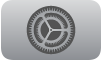 पर जाएँ, फिर प्रोफ़ाइल और खाते > नई प्रोफ़ाइल जोड़ें पर जाएँ और नए यूज़र के Apple खाते में साइन इन करें।
पर जाएँ, फिर प्रोफ़ाइल और खाते > नई प्रोफ़ाइल जोड़ें पर जाएँ और नए यूज़र के Apple खाते में साइन इन करें।कंट्रोल सेंटर खोलने के लिए रिमोट पर
 दबाकर रखें, फिर
दबाकर रखें, फिर  पर नैविगेट करें और यूज़र जोड़ें चुनें।
पर नैविगेट करें और यूज़र जोड़ें चुनें।नोट : अगर आपके होम या परिवार समूह का कोई सदस्य, Apple TV जैसे किसी Apple डिवाइस में साइन इन करता है, तो डिवाइस उनका Apple खाता नाम और प्रोफ़ाइल फ़ोटो दिखाकर होम या परिवार के अन्य सदस्यों को जोड़ने का सुझाव दे सकता है। इस सूची से सुझाई गई यूज़र प्रोफ़ाइल को हटाने के लिए, उस व्यक्ति को चुनें, फिर “[व्यक्ति का नाम] का सुझाव न दें” चुनें।
यूज़र प्रोफ़ाइल हटाएँ
Apple TV पर सेटिंग्ज़
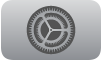 में जाएँ।
में जाएँ।प्रोफ़ाइल और खाते पर नैविगेट करें, फिर निम्नलिखित में से कोई एक काम करें :
डिफ़ॉल्ट यूज़र प्रोफ़ाइल से साइन आउट करें : चुनें [डिफ़ॉल्ट यूज़र प्रोफ़ाइल], फिर प्रोफ़ाइल हटाएँ चुनें।
अन्य यूज़र प्रोफ़ाइल से साइन आउट करें : [यूज़र प्रोफ़ाइल] चुनें, फिर प्रोफ़ाइल हटाएँ चुनें।
नोट : iCloud तस्वीर और वन होम स्क्रीन जैसे कुछ फ़ीचर सिर्फ़ Apple TV के डिफ़ॉल्ट यूज़र प्रोफ़ाइल से जुड़े Apple खाते के लिए ही उपलब्ध हैं। डिफ़ॉल्ट यूज़र प्रोफ़ाइल बदलने के लिए Apple TV पर डिफ़ॉल्ट यूज़र प्रोफ़ाइल बदलें देखें।